
持っていないAndroidデバイスの所有者ワイヤレスWi-Fiネットワークに接続する機能は、インターネットにアクセスできるコンピューターからAndroidにアプリケーションをインストールする方法についてよく質問します。これは非常に簡単に行われます。いくつかの基本的なオプションを考えてみましょう。
もちろん、インストールする最も簡単な方法モバイルデバイスで好きなアプリケーションやゲームの一部は、ガジェットからGoogle Playサービス、または公式ストアにない場合はプログラムを使用したインターネットリソースに直接アクセスできます。ただし、自宅にワイヤレスネットワークがない場合もあります。この場合、直接接続されたコンピューターのみを使用できます。

ここで問題が発生します。コンピューターからAndroidにアプリケーションをインストールする方法(モバイルデバイスに接続がないため、Google Playは利用できません)?出口があります。アプリケーションをインストールする最も簡単な方法は次のとおりです。
最初の最も簡単な方法は最も一般的なインターネットブラウザを使用します。モバイルデバイスはすでに接続されていると想定しています。 USBケーブルが接続されていない場合は、次の手順で接続できます。
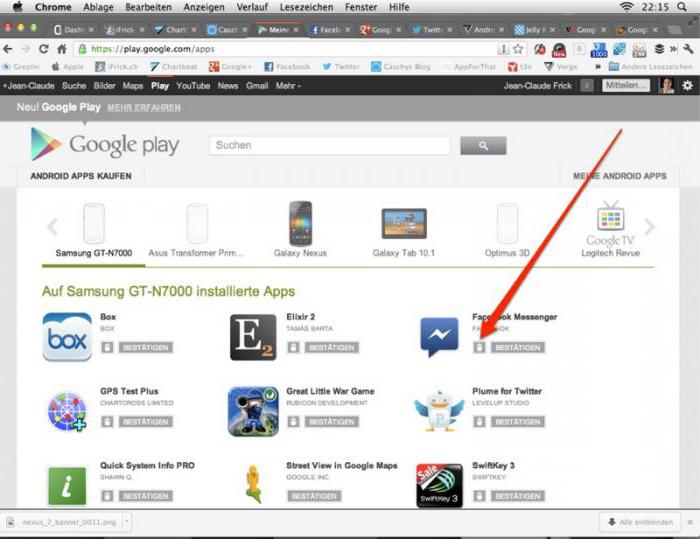
だから、まず、ブラウザで、公式に行きますGooglePlayサービスページ。サイズが大きいことを除けば、スマートフォンとまったく同じように見えます。まず、登録したGmailのメールアドレス(ログイン)とパスワードを適切なフィールドに入力してログインする必要があります。次に、目的のアプリケーションまたはゲームを見つけます。これを行うには、検索バーを使用するか、人気度、カテゴリ、インストールの種類(有料、無料)などでプログラムを選択します。
その後、デバイスをに接続する必要がありますアカウントがデフォルトでアクティブ化されていない場合は、コンピューターとパスIDを直接。コンピューターとモバイルデバイスで同期すると、ダウンロードしたソフトウェアとAndroidデバイスの互換性が自動的に判断されます。
あとはスタートボタンをクリックするだけですインストール。その後、サービスは、選択されたアプリケーションがインストールされることになっているデバイスを選択することを提案します。リストにはそれらのいくつかが含まれている可能性があります。おそらく、ユーザーはタブレットとスマートフォンの両方を持っています。アカウントが以前にリンクされていたすべてのデバイスはグレー表示されます。接続されているデバイスを選択し、インストールボタンを押して、プロセスが終了するのを待ちます。
ここで、インストール方法の質問を検討してくださいサードパーティのインターネットリソースからダウンロードされたコンピューターからのAndroid上のアプリケーション。ただし、ここでは、いくつかの準備手順を実行する必要があります。

まず、デバイスで設定に移動し、セキュリティセクションを選択します。その中で、不明なソースからインストールする権限の横にあるボックスにチェックマークを付ける必要があります。そうしないと、システムは標準のAPKファイルからプログラムをインストールすることを許可しません。必要なファイルをコンピューターにダウンロードします。その後、モバイルデバイスのリムーバブルメディア(SDカード)にコピーします。それ以上のインストールは、デバイスから直接実行されます。これは、コンピューターシステムにスマートフォンやタブレットを制御するための単一のプログラムがない場合に適用されます。
それでは、アプリケーションをにインストールする方法を見てみましょうコンピューターからHTCデバイスまたは他のメーカーのデバイスへのAndroid(違いはありません)。モバイルガジェットにキャッシュフォルダーを作成し、そこに必要なコンテンツをコピーすることが前提条件です(原則として、インストーラーとキャッシュはダウンロード時に個別にダウンロードされます)。インストールの原則は前の場合と同じです。インストールAPKファイルがデバイスにコピーされ、メインプログラムファイルがインストールされます。
その後、任意のファイルマネージャを使用して、同じ標準のWindowsエクスプローラーまたはモバイルデバイス上の対応するプログラムの場合、Androidディレクトリのデータディレクトリにobbフォルダーを作成する必要があります。通常、インターネットからダウンロードされたキャッシュデータは、アーカイブを解凍した後、そのようなフォルダにあります。残っているのは、それを目的の場所にコピーすることだけです。 obbフォルダーがデバイス上にすでに存在する場合、元のダウンロードされたディレクトリの内容のみがそのフォルダーにコピーされます。

注:SDカードディレクトリとSDカードを混同しないでください!Androidシステムでは、SDカードは内部ストレージです。キャッシュフォルダへのフルパスはsdcard / Android / data / obb /です。時々それはsdcard / Android / obb /または他のバリエーションである可能性があります。代表的な例は、人気のあるFLStudioミュージックシーケンサーのモバイルバージョンのインストールです。ただし、ツールフォルダーを作成する必要があるため、キャッシュのコピーに加えて、ここでも懸命に作業する必要があります。しかし、ほとんどのプログラムでは、そのようなアクションは必要ありません。
最後に、問題に対する普遍的な解決策の1つコンピューターからAndroidにアプリケーションをインストールする方法は、モバイルデバイスを管理するための特別なプログラムの使用です。どちらを選択するかはそれほど重要ではありません。インストールの一般的な原則は、コンピューターとモバイルデバイス(USBケーブル、Bluetooth、またはWi-Fi)の間で接続を確立する必要があるということです。 MobogenieなどのアプリケーションやSonyPC Companionなどの高度に専門化されたプログラムを使用して、USB接続を介してコンピューターからAndroidにアプリケーションをインストールする最も簡単なオプションを考えてみましょう。

ここにはいくつかのオプションがあります。たとえば、Sony PC Companionの場合と同様に、コンピュータに保存されているファイルからインストールを指定できます。または、特別なセクションでプログラム(Mobogenie)から直接アプリケーションを選択することもできます。または、その助けを借りても、GooglePlayサービスにアクセスしてください。インストールは、この場合、単純に1つの全体に結合される上記の方法と実質的に同じです。

しかし、Mobogenieのようなアプリの利点Windows環境やその他のOSでAndroidの動作をエミュレートできるということです。言い換えると、モバイルデバイスにインストールされたゲームまたはプログラムは、コンピューターまたはラップトップ上の制御アプリケーションを介して直接起動できます。
上記からわかるように、問題コンピューターからAndroidにアプリケーションをインストールする方法は非常に簡単に決定できます。何を優先しますか?公式サービスからブラウザ経由でのインストールが最も簡単なようですが、ここでは認証が必要です。インストールファイルをデバイスにコピーすることは、この点でより魅力的に見えますが、アクセス許可のインストールと、ウイルスの配布キットの事前チェックが必要です。多くの人も制御ユーティリティの使用を好むでしょうが、それらは最初にPCにインストールする必要もあります。したがって、設定とインストールの種類の選択の問題はユーザーにあります。
